Pemindai QR gratis terbaik untuk iPhone -
Kode QR ada di mana-mana akhir-akhir ini: Anda dapat menemukannya di situs web, pamflet, aplikasi, iklan, tag, dan bahkan di minuman favorit Anda. Hampir tidak mungkin untuk tidak menemukan setidaknya satu kode QR setiap minggu. Namun, kecuali Anda tahu cara membaca informasi yang mereka simpan, Anda mungkin melewatkan apa yang mereka katakan kepada Anda. Untungnya, iPhone kami selalu bersama kami, dan kami dapat menggunakannya untuk membaca kode QR. Jika Anda bertanya-tanya bagaimana cara membaca kode QR, berikut adalah beberapa pemindai QR gratis terbaik untuk iPhone dan iPad:
1. Aplikasi kamera (pemindai QR gratis terbaik untuk iPhone & iPad)
Ya, meskipun kedengarannya terlalu bagus untuk menjadi kenyataan, pemindai QR gratis terbaik untuk iPhone adalah aplikasi Kamera(Camera) bawaannya . Dimulai dengan iOS 11, aplikasi Kamera(Camera) juga dapat memindai kode QR(QR codes) , dan, menurut kami, ini adalah pembaca QR gratis terbaik untuk iPhone.
Apakah(Are) Anda bertanya-tanya bagaimana cara memindai kode QR di iPhone? Yang perlu Anda lakukan adalah membuka aplikasi Kamera(Camera) dan arahkan ke kode QR yang ingin Anda baca. Setelah Kamera(Camera) mengidentifikasi kode, Anda akan melihat pemberitahuan yang ditampilkan di layar Anda, memberi tahu Anda informasi apa yang disimpan kode QR.

Pemindai QR gratis terbaik(Best) untuk iPhone adalah Kamera(Camera)
2. Pemindai QR Kaspersky
Kaspersky adalah perusahaan keamanan terkenal, dan salah satu aplikasi khusus yang ditawarkannya adalah Kaspersky QR Scanner . Ini adalah salah satu aplikasi pembaca kode QR gratis terbaik yang dapat Anda gunakan jika keamanan menjadi perhatian penting bagi Anda. Pemindai QR Kaspersky(Kaspersky QR Scanner) tidak hanya memindai kode QR secara gratis, tetapi juga memeriksanya terhadap basis data tautan jahat perusahaan, yang dapat memaparkan Anda ke situs web, malware, dan penipuan berbahaya.

Pemindai QR Kaspersky
Unduh: (Download: )Pemindai QR Kaspersky(Kaspersky QR Scanner)
3. Pembaca Kode QR & Pemindai QR!
QR Code Reader & QR Scanner! sepenuhnya gratis tetapi dengan banyak iklan. Namun, ini adalah pemindai kode QR yang bagus dan salah satu aplikasi pemindai kode batang gratis terbaik untuk iPhone.
Ini memungkinkan Anda untuk memindai kedua jenis kode (QR dan barcode), dan juga cepat dalam melakukan tugasnya. Ini juga mendukung membaca kode dari gambar yang disimpan di iPhone Anda dan dapat menyalakan senter untuk mempermudah pemindaian di lingkungan yang gelap.

Pembaca Kode QR & Pemindai QR!
Unduh: (Download: )QR Code Reader & QR Scanner!
4. Kode QR & Pemindai Kode Batang
QR Code & Barcode Scanner adalah pembaca kode QR gratis untuk iPhone yang juga dapat memindai kode batang. Ini cepat dan akurat, dan bahkan memungkinkan Anda membuat kode QR sendiri. Namun, kelemahannya adalah ia menampilkan iklan di layar Anda. Jika Anda tidak ingin melihat iklan atau jika Anda ingin dapat menggunakan fitur bisnis, seperti Batch Scan atau Business Scanner Mode (yang memungkinkan Anda mengirim barcode ke database online Anda), Anda harus membeli aplikasi versi Pro , yang memiliki biaya satu kali sebesar $4,99.
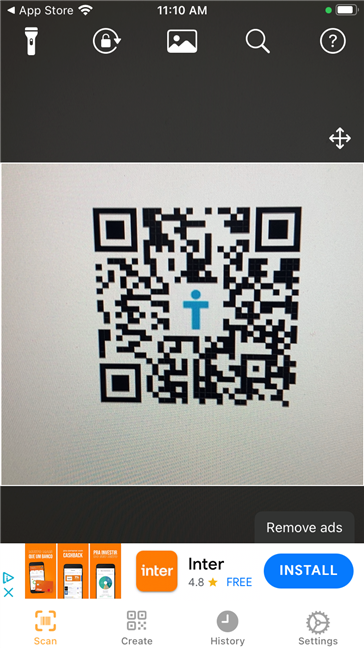
Pemindai Kode QR & Kode Batang
Unduh: (Download: )Kode QR & Pemindai Kode Batang(QR Code & Barcode Scanner)
Aplikasi pembaca kode QR apa yang Anda gunakan di iPhone?
Ini adalah aplikasi pemindaian QR gratis terbaik yang tersedia untuk iPhone yang dapat kami temukan di App Store . Sejujurnya, kami lebih suka aplikasi Kamera(Camera) bawaan karena mudah digunakan, sudah dapat ditemukan di iPhone kami, tidak menampilkan iklan, dan tidak memerlukan biaya apa pun. Itu cukup untuk menjadikannya pemindai QR gratis terbaik untuk kami! Namun, beberapa aplikasi lain yang kami bagikan juga layak untuk dicoba dan mungkin lebih baik untuk kebutuhan spesifik Anda. Apakah Anda tahu pembaca kode QR lain untuk iPhone yang akan Anda rekomendasikan? Jangan ragu untuk membagikannya di bagian komentar di bawah, dan kami berjanji untuk memperbarui artikel ini berdasarkan umpan balik Anda.
Related posts
Cara memblokir atau membuka blokir seseorang di WhatsApp
Cara mentransfer foto dari iPhone ke Android (4 Cara)
Cara Menghapus Ponsel Anda dari Windows 10 (Telepon Link)
Cara Menghapus Aplikasi pada iPhone or iPad: 4 Cara
Cara mematikan suara Facebook pada Android and iPhone
Cara share location pada Android
Cara menggunakan WhatsApp di PC dan menghubungkannya ke smartphone Android Anda
SIM Ganda - Apa itu? Apa yang dimaksud dengan SIM Ganda? Bagaimana cara kerja Dual SIM?
Apa itu panggilan Wi-Fi? Bagaimana cara menggunakan panggilan Wi-Fi di Android dan iPhone?
Cara menginstal APK pada Android tanpa Google Play Store
Cara menonaktifkan Asisten Google di Android
Cara menambah atau menghapus widget dari Android: Semua yang perlu Anda ketahui
7 Cara untuk menguji kecepatan koneksi internet Anda di perangkat Android Anda
Cara logout perangkat Anda dari WhatsApp -
Pindai dokumen, kartu nama, papan tulis, dll dengan cepat dengan OneDrive untuk Android dan iPhone
IPhone apa yang saya miliki? Cara memberi tahu iPhone model Anda dalam 3 cara berbeda
Berkomunikasi selama protes, dengan FireChat, saat jaringan seluler mati
Cara mengontrol jarak jauh PC Windows Anda dari Android, menggunakan Unified Remote
Cara mengunci Windows 10 secara otomatis dengan ponsel cerdas Anda
Cara menambahkan, membuka, dan mengonfigurasi OneDrive di iPhone atau iPad
